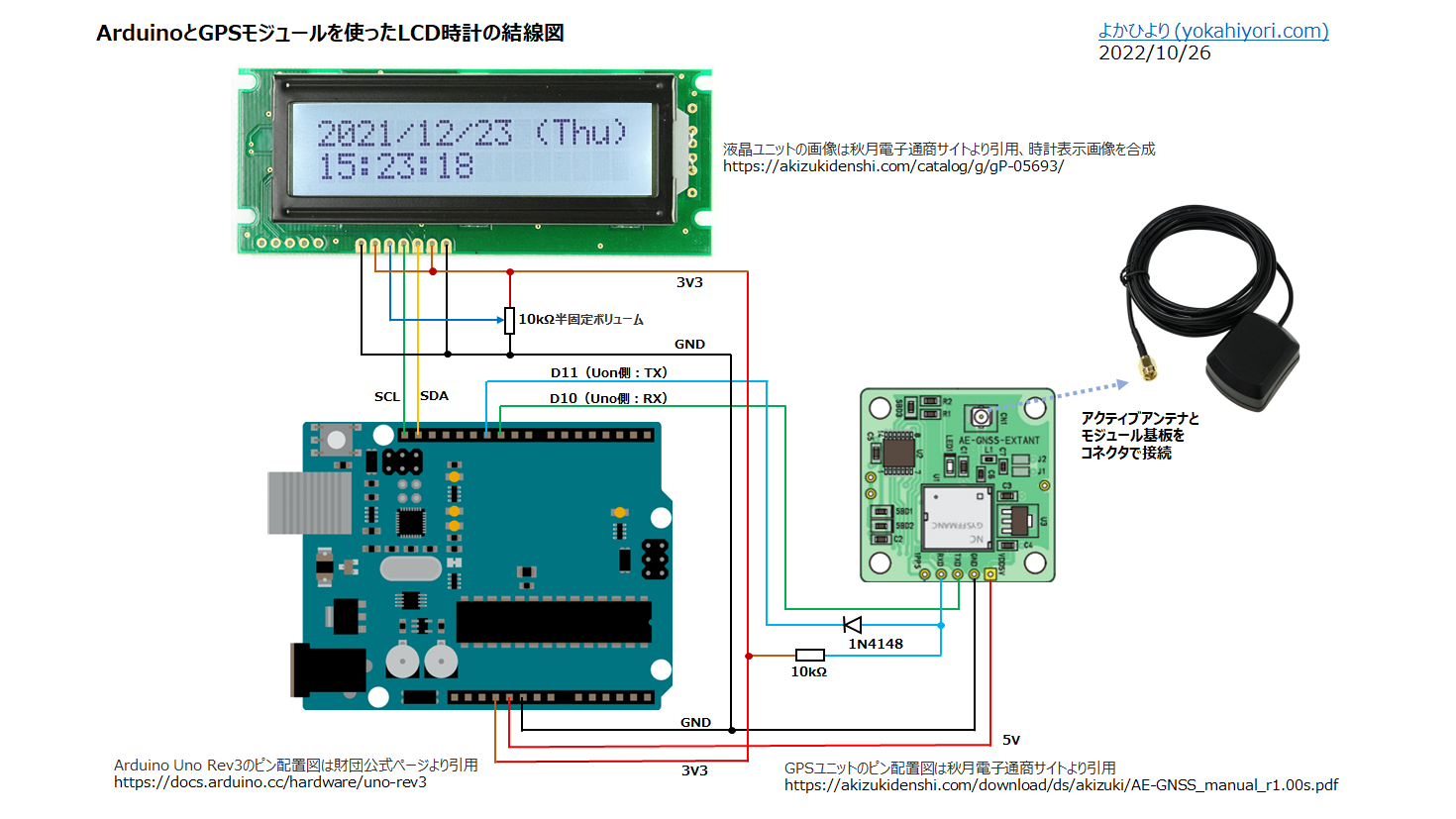ArduinoとGPSモジュールとして秋月電子通商の「GNSS [GPS(アメリカ)、GLONASS(ロシア)、みちびき (日本)]受信機キット」を使ってLCD時計を組み立てました。GPS衛星からUTC(協定世界時)を受信してJST(日本標準時、9時間進めた時刻UTC+9)に変換して表示する、我が家で最も正確な時計となりました。

準備したパーツ
ネット通販(秋月電子通商 など)でパーツを集めてブレッドボードで組み立てました。GPSモジュールは数種類ありましたが、室内時計として使いたかったので設置の自由度があるアンテナ外付けタイプを選びました。
Arduinoはケース組込時は安価なNano互換ボードを使っています。
No.5の「USBシリアル変換モジュール」はPCとUSB接続してGPSモジュールの動作確認する際に使いました。ArduinoとGPSモジュールを使った時計には不要です。
| # | パーツ | 仕様 | 個数 | 備考 |
| 1 | Arduino Uno Rev3 | ATmega328 | 1 | 【M-07385】 ※テスト時利用 |
| ELEGOO Nano互換ボード | CH340/ATmega328P ※3個入りパッケージ ※ピンのはんだ付けが必要 | ※ケース組込時 | ||
| 2 | GPSモジュール | 1PPS出力 みちびき3機受信対応 アンテナセット付キット 基板上に1PPSLED付き GNSS モジュール : GYSFFMANC(太陽誘電 ) | 【K-13850】 | |
| 3 | スイッチング・ ダイオード | 1N4148 | 1 | 手持ち |
| 4 | 抵抗 | 10kΩ 1/4W | 1 | 手持ち |
| 5 | USBシリアル 変換モジュール | FT234 | 1 | 【M-08461】 |
| 6 | LCDモジュール I2C接続 16×2行 | 白色バックライト ACM1602NI-FLW-FBW-M01 | 1 | 【P-05693】 |
| 7 | 半固定ボリューム | 10KΩ | 1 | 【P-03277】 |
| 8 | ブレッドボード | EIC-801 | 1 | 【P-00315】 |
| 9 | ジャンパーワイヤ | オス-オス 10cmセット | 適量 | 【C-05371】 |
| 10 | ACアダプタ | 9V 1.3A 100~240V | 1 | 【M-00030】 |
みちびき3機受信に対応したアンテナ一体型のGPSモジュール秋月電子通商【M-12905】を使ってLCD時計を作りました。このモジュールの出力線は線材むき出しなので加工が必要ですが、【K-13850】と同じスケッチが動作します。

Arduinoの開発環境「Arduino IDE」のセットアップ手順
Arduino IDEが未インストールの場合は、PC環境に合わせてArduinoの公式サイトからダウンロードしてセットアップします。
https://www.arduino.cc/en/software
Arduinoボードの開発環境となる「Arduino IDE」のインストール、各種センサや液晶ディスプレイといったモジュールとArduinoとの接続を容易にする「ライブラリ」を活用したスケッチ作成までの手順メモです。
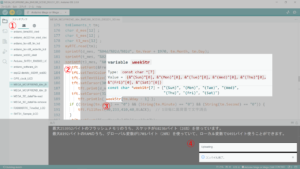
組み立てと動作確認
LCDモジュールに表示する結線図(2022/10/26追記)
ArduinoとGPSモジュール【K-13850】を使ったLCD時計の結線図です。Arduino Uno R3ではデジタルピンD10とD11をRx、Txに割り当てています。Nanoの場合のI2Cは、SDA:A4ピン、SCL:A5ピンです。
GPSモジュールの電源電圧は5Vですが、信号線は3.3V系です。
GPSから受信したデータをシリアルモニタに表示のみの場合は、LCDモジュールと10kΩ半固定ボリューム、SCL、SDA、3.3V、GNDへの配線が不要です。
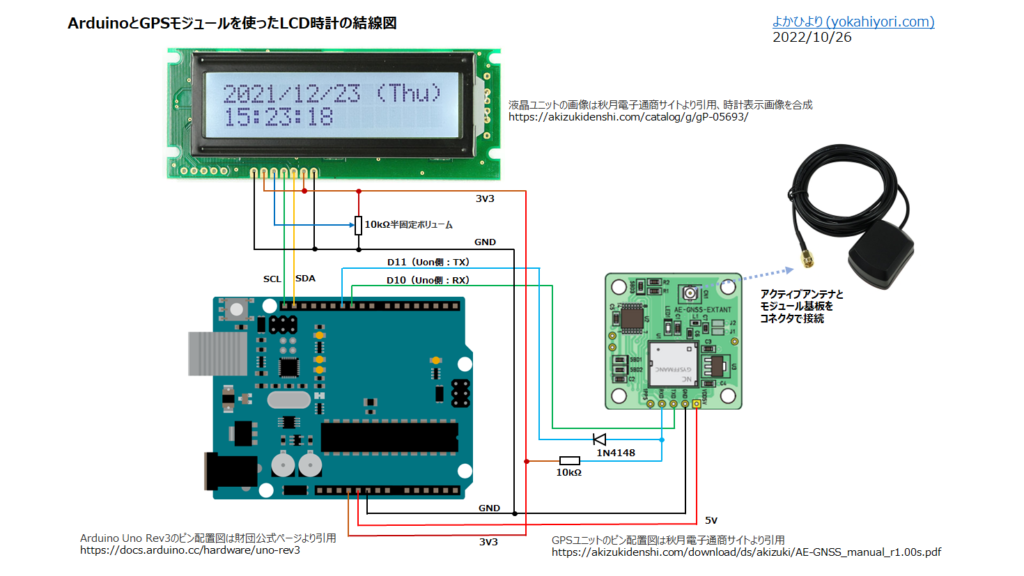
ブレッドボードに実装、初期動作テスト
秋月電子通商の「GNSS[GPS(アメリカ)、GLONASS(ロシア)、みちびき(日本)]受信機キット」は、太陽誘電製・小型高感度GNSSモジュール[GYSFFMANC]を使用したGNSS受信機で、同軸ケーブルで延長された外部アンテナ式となっているので設置の自由度があります。
キット付属の取扱説明書の「外部機器との接続方法(PCとUSB接続する場合)」記載のようにUSBシリアル変換モジュール(FT234)を介してWindows PCとUSB接続して、GNSS GUIツール[Mini GPS]や衛星モニタ[Power GPS]を実行すると補足した衛星を確認できます。
キット付属の外付けアンテナで12個の衛星を補足できています。
![GNSS GUIツール [Mini GPS]](https://yokahiyori.com/wp-content/uploads/2022/08/2021-12-23_Mini_GPS.png)
取扱説明書の「外部機器との接続方法(マイコンと接続する場合)」に記載があるように電源電圧は 5V(DC 3.8V~5V)ですが、信号レベルが3.3Vなので、スイッチング・ダイオード1N4148と10kΩでArduino Unoからの送信(TX) 5Vを3.3Vの電圧に代えています。
GPSモジュール背面の電池ボックスには、再追尾時や電源再起動時(ホットスタートやウォームスタート)用に衛星情報をバックアップする電池(キットにCR2032付属)をセットします。
組立後、取扱説明書の初期動作テストの手順で、天空の見晴らしの良い窓際のテーブルにアンテナを配置して電源を入れて数十秒ほど待つとGPSモジュール上の赤いLEDが1秒毎に点滅します(4衛星以上を追尾)。この状態を15分以上維持して動作テスト完了です。


Arduino Uno Rev3のSoftwareSerialで動作確認
Arduino IDEのメニューから、ファイル –> スケッチ例 –> Arduino Uno用のスケッチ –> SoftwareSerial –> SoftwareSerialExample を使ってGPS信号を受信できるかを確認します。
このサンプルスケッチのRX、TXのポート番号をArduinoへの結線に合わせて修正、シリアル速度を9600bpsに変更して実行します。シリアルモニタにGPSから受信したデータが刻々と表示されます。
下記の画像キャプチャではGPZDA情報のみを残して、前後の位置情報部分は写真加工アプリで消去しています。
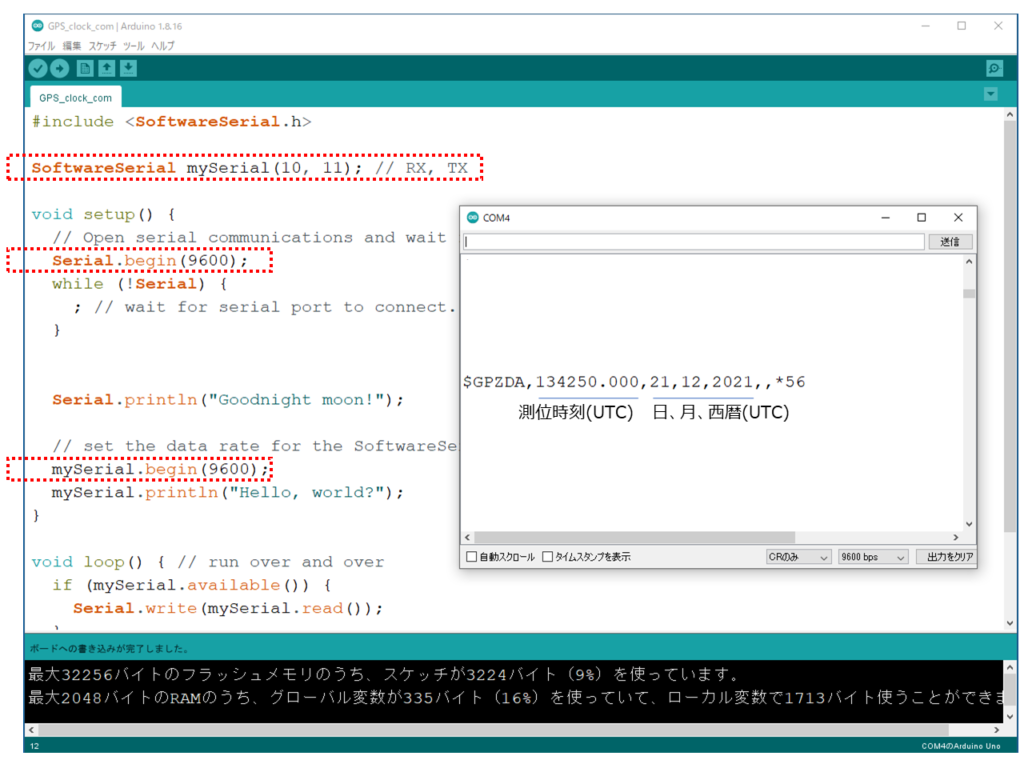
スケッチ1:TinyGPSPlusライブラリを使ってGPSから取得したUTCとJSTをシリアルモニタに表示(2022/12/1 スケッチ見直し)
ライブラリには、GitHub:mikalhart/TinyGPSPlusサイトの TinyGPSPlus-master.zip を利用させていただきました。
GPS衛星からUTC(協定世界時)を受信して adjustTime でJST(日本標準時、9時間進めた時刻UTC+9)に変換してシリアルモニタに日時表示するスケッチ「GPS_clock_com_time.ino」を作りました。
曜日はツェラー(Zeller)の公式で算出しています。JSTが9時間差で0時に曜日が替わるのを確認できました。
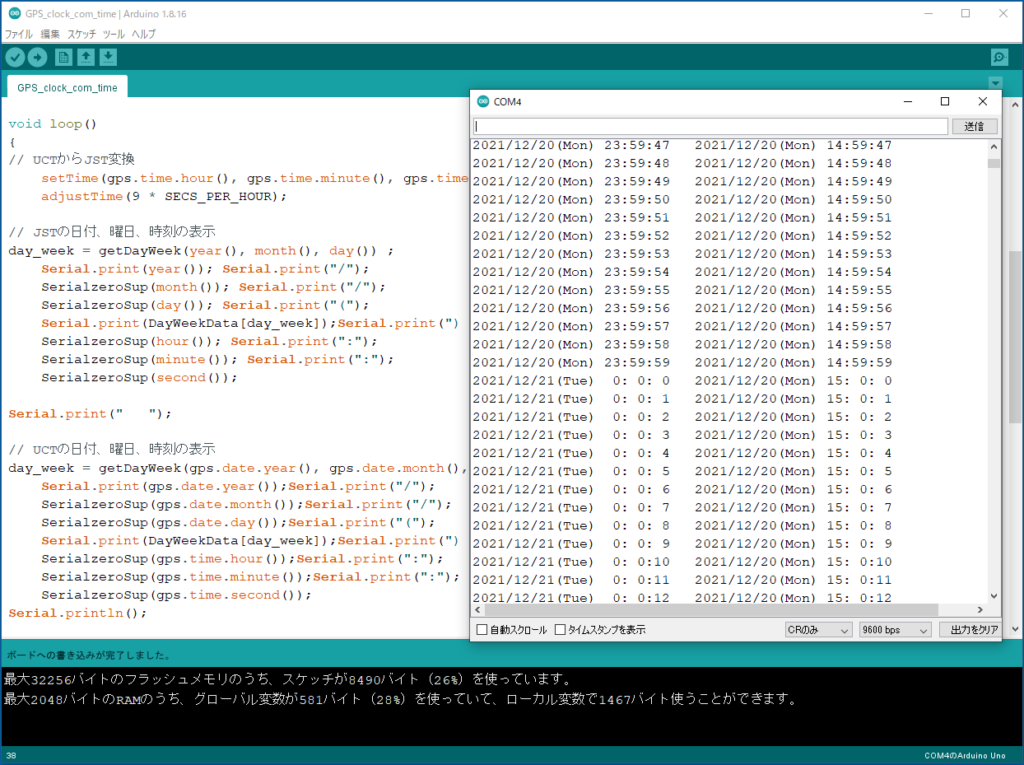
GPSモジュールで取得したUTCと変換したJSTをシリアルポートに表示するスケッチ1です。
GPS_clock_com_time.ino
※ここをクリックするとコード表示を開閉できます。
#include <Arduino.h>
#include <TinyGPS++.h> // https://github.com/mikalhart/TinyGPSPlus
#include <SoftwareSerial.h>
#include <TimeLib.h>
#define time_offset 32400 // UTC+9時間(3600 * 9 秒)
static const int RXPin = 10, TXPin = 11;
static const uint32_t GPSBaud = 9600;
TinyGPSPlus gps; // The TinyGPS++ object
SoftwareSerial ss(RXPin, TXPin); // The serial connection to the GPS device
int o_sec; // 古い秒の格納
int day_week; // 曜日
char DayWeekData[7][4] = {"Sun","Mon","Tue","Wed","Thu","Fri","Sat"} ;
void setup()
{
Serial.begin(9600);
ss.begin(GPSBaud);
}
void loop()
{
while (ss.available() > 0)
{
if (gps.encode(ss.read()))
{
if(o_sec != gps.time.second()) //GPSから取得した秒が変わったら時刻を更新
{
o_sec = gps.time.second();
setTime(gps.time.hour(), gps.time.minute(), gps.time.second(), gps.date.day(), gps.date.month(), gps.date.year());
adjustTime(time_offset); //JST変換
// JSTの日付、曜日、時刻の表示
day_week = getDayWeek(year(), month(), day()) ;
Serial.print(year()); Serial.print("/");
SerialzeroSup(month()); Serial.print("/");
SerialzeroSup(day()); Serial.print("(");
Serial.print(DayWeekData[day_week]);Serial.print(") ");
SerialzeroSup(hour()); Serial.print(":");
SerialzeroSup(minute()); Serial.print(":");
SerialzeroSup(second());
Serial.print(" ");
// UTCの日付、曜日、時刻の表示
day_week = getDayWeek(gps.date.year(), gps.date.month(), gps.date.day()) ;
Serial.print(gps.date.year());Serial.print("/");
SerialzeroSup(gps.date.month());Serial.print("/");
SerialzeroSup(gps.date.day());Serial.print("(");
Serial.print(DayWeekData[day_week]);Serial.print(") ");
SerialzeroSup(gps.time.hour());Serial.print(":");
SerialzeroSup(gps.time.minute());Serial.print(":");
SerialzeroSup(gps.time.second());
Serial.println();
}
}
}
}
// 曜日の計算(ツェラー(Zeller)の公式)
int getDayWeek(int year,int month,int day){
int w ;
if(month < 3) {
year = year - 1;
month = month + 12 ;
}
w = (year + (year/4) - (year/100) + (year/400) + (13*month+8)/5 + day ) % 7;
return w;
}
// 月、日、時、分、秒が0~9の場合、1桁目を 空白 もしくは 0 に置換
void SerialzeroSup(int digit)
{
if(digit < 10)
Serial.print(' '); // 現在「空白」
Serial.print(digit);
}スケッチ2:GPSから取得した日時をLCDに表示(2022/12/1 スケッチ見直し)
スケッチ1のGPSから取得した日時(JST)をシリアルポートに出力する部分をLCDモジュールへの出力に変更したスケッチ2「GPS_clock_LCD.ino」です。
液晶モジュールのI2Cアドレスは0xa0。液晶モジュール用のI2Cライブラリは「構想100年」サイトの LcdCore_20120528.zip と LCD_ACM1602NI_20120528.zip を利用させていただきました。

GPS_clock_LCD.ino
※ここをクリックするとコード表示を開閉できます。
#include <Arduino.h>
#include <Wire.h> // Arduino IDE のI2Cライブラリ
#include <TinyGPS++.h> // https://github.com/mikalhart/TinyGPSPlus
#include <SoftwareSerial.h>
#include <TimeLib.h>
#include <LcdCore.h> // LCDコアライブラリ
#include <LCD_ACM1602NI.h> // 秋月I2C液晶用のI/Oライブラリ
#define time_offset 32400 // UTC+9時間(3600 * 9 秒)
static const int RXPin = 10, TXPin = 11;
static const uint32_t GPSBaud = 9600;
TinyGPSPlus gps; // The TinyGPS++ object
SoftwareSerial ss(RXPin, TXPin); // The serial connection to the GPS device
LCD_ACM1602NI lcd(0xa0); // 0xa0は液晶モジュールのI2Cアドレス
int o_sec; // 古い秒の格納
int day_week; // 曜日
char DayWeekData[7][4] = {"Sun","Mon","Tue","Wed","Thu","Fri","Sat"} ;
void setup(void)
{
Serial.begin(9600);
ss.begin(GPSBaud);
Wire.begin(); // I2C初期化
lcd.begin(16, 2); // ディスプレイの行数(16)と桁数(2)
}
void loop()
{
while (ss.available() > 0)
{
if (gps.encode(ss.read()))
{
if(o_sec != gps.time.second()) //GPSから取得した秒が変わったら時刻を更新
{
o_sec = gps.time.second();
setTime(gps.time.hour(), gps.time.minute(), gps.time.second(), gps.date.day(), gps.date.month(), gps.date.year());
adjustTime(time_offset); //JST変換
// JSTの日付、曜日、時刻の表示
day_week = getDayWeek(year(), month(), day());
lcd.setCursor(0, 0);
lcd.print(year());
lcd.setCursor(4, 0);
lcd.print("/");
lcd.setCursor(5, 0);
lcdzeroSup(month());
lcd.setCursor(7, 0);
lcd.print("/");
lcd.setCursor(8, 0);
lcdzeroSup(day());
lcd.setCursor(11, 0);
lcd.print("(");
lcd.print(DayWeekData[day_week]) ;
lcd.print(")");
lcd.setCursor(0, 1);
lcdzeroSup(hour());
lcd.setCursor(2, 1);
lcd.print(":");
lcd.setCursor(3, 1);
lcdzeroSup(minute());
lcd.setCursor(5, 1);
lcd.print(":");
lcd.setCursor(6, 1);
lcdzeroSup(second());
}
}
}
}
// 曜日の計算(ツェラー(Zeller)の公式)
int getDayWeek(int year,int month,int day)
{
int w ;
if(month < 3)
{
year = year - 1;
month = month + 12 ;
}
w = (year + (year/4) - (year/100) + (year/400) + (13*month+8)/5 + day ) % 7;
return w;
}
// 月、日、時、分、秒が0~9の場合、1桁目を 空白 もしくは 0 に置換
void lcdzeroSup(int digit)
{
if(digit < 10)
lcd.print(' '); // 現在「空白」
lcd.print(digit);
}Arduino Nano互換ボードで小型化、二合枡ケースに実装(2022/7/9更新)
ケースに組み込むため、Arduino Uno Rev3をELEGOOのNano互換ボードと入れ替えました。
NanoのI2Cは、SDA:A4ピン、SCL:A5ピンです。

構成変更を行うこともあるのでブレッドボードのままネジ止めして二合枡に組み込んでいます(2022/7/9写真入れ替え)。


利用中の衛星数をLCDに表示スケッチ(2022/12/6 追加)
Arduinoと秋月電子通商のGPSモジュール【K-13850】と【M-12905】を使ったLCD時計用に、利用中の衛星数を表示するスケッチを作りました。
空きエリアだったLCD画面の右下に衛星数(s=xx)を表示します。